7 parasta korjausta Amazon Fire TV Stick 4K: lle, joka ei tunnista USB-asemaa
Sekalaista / / October 03, 2023
Voit yhdistää Amazon Fire TV Stick 4K: n vanhaan 4K-televisioosi nauttiaksesi älykkäästä katselukokemuksesta. Voit asentaa Fire TV Stick 4K: lle kaikki suoratoistosovellukset, kuten Netflixin, Crunchyrollin ja muut, suoratoistaaksesi suosikkiohjelmiasi ja -elokuviasi. Ja jos Fire TV Stick 4K: n sisäinen tallennustila ei riitä, voit liittää USB-aseman käyttämällä a 2-in-1 OTG-kaapeli lisätäksesi tallennustilaa.
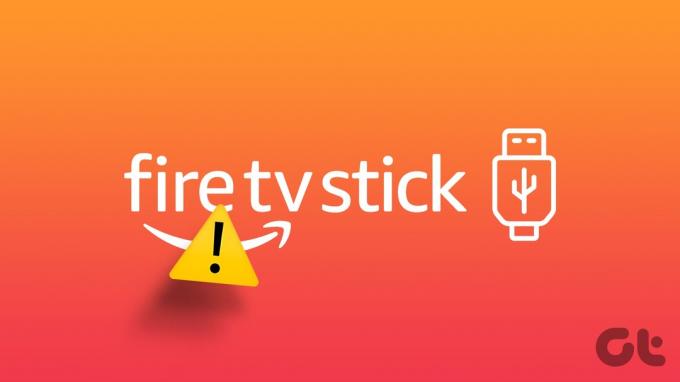
Mutta jotkut käyttäjät ilmoittavat, että heidän Amazon Fire TV Stick 4K ei tunnista USB-asemaa. Jos kohtaat myös saman, tässä viestissä jaetaan parhaat tavat korjata tämä ongelma, kun Amazon Fire TV Stick 4K ei tunnista USB-asemaa. Nämä ratkaisut koskevat myös Fire TV Stick-, Fire TV Stick Lite-, Fire TV Stick 4K Max- ja Fire TV Cube -käyttäjiä.
1. Alusta USB FAT32:ksi
Ensimmäinen ratkaisu, jota suosittelemme, on tarkistaa, onko USB-asemasi FAT32-levymuodossa. Jokainen Amazon Fire TV Stick -malli tukee vain FAT32-levymuotoa USB-asemille tai ulkoisille kiintolevyille. Tässä tapauksessa suosittelemme tarkistamaan ja alustamaan USB-laitteen FAT32-muotoon. Katso seuraavista viesteistä oppiaksesi kuinka
alusta USB-asema Macissa tai Windows PC.2. Vältä suurikokoisten USB-asemien käyttöä
Sinun on vältettävä käyttämästä USB-asemia, jotka ovat suurempia kuin 128 Gt. Tästä syystä USB-asemasi ei toimi Fire TV Stick 4K: n kanssa. Monet Fire TV Stick -mallit tarvitsevat apua suurten USB-asemien tunnistamiseen. Suosittelemme käyttämään 32 Gt: n USB-asemaa Fire TV Stick 4K: n kanssa.
3. Poista USB-virheenkorjaus käytöstä
Tätä ratkaisua ehdotettiin virallinen Amazon-yhteisöfoorumi käyttäjän toimesta. Jos olet ottanut USB-virheenkorjauksen käyttöön Fire TV Stick 4K -laitteessa, se ei ehkä tunnista USB-laitettasi. Näin voit tarkistaa ja poistaa sen käytöstä.
Vaihe 1: Siirry Fire TV Stick 4K: n aloitusnäytössä oikealla olevaan Asetukset-kuvakkeeseen.

Vaihe 2: Valitse My Fire TV.

Vaihe 3: Valitse Tietoja.

Vaihe 4: Valitse Fire TV: si mallinimi ja pidä kaukosäätimen Select-painiketta painettuna ottaaksesi kehittäjäasetukset käyttöön.
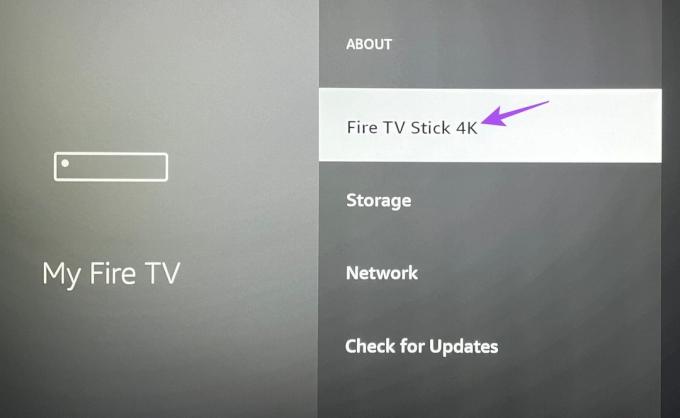
Vaihe 5: Palaa takaisin ja valitse Kehittäjäasetukset.
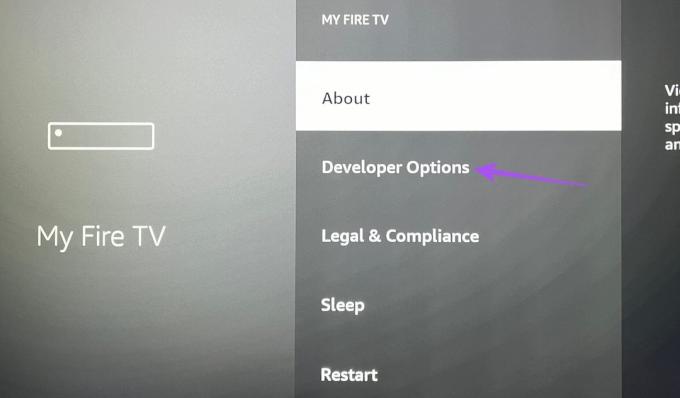
Vaihe 6: Poista ominaisuus käytöstä valitsemalla ADB-virheenkorjaus.

Vaihe 7: Palaa aloitusnäyttöön ja tarkista, onko ongelma ratkaistu.
4. Tarkista USB-sovitin
Jos näet edelleen ilmoituksen "USB-tallennustilaa ei havaittu", sinun on tarkistettava USB-sovitin. Amazon suosittelee USB 3.0 -tallennustilan käyttöä sovittimen kanssa Fire TV Stick 4K -muistiin liittämistä varten. Voit myös tarkistaa television HDMI-portit ja kytkeä ne eri HDMI-portteihin. Voit myös harkita uuden 2-in-1 OTG-kaapelin ostamista.
5. Käynnistä Fire TV Stick 4K uudelleen
Kun olet tarkistanut USB-sovittimen, suosittelemme Fire TV Stick 4K: n käynnistämistä uudelleen. Näin
Vaihe 1: Vieritä Fire TV Stick -asetuksiin aloitusnäytöllä.

Vaihe 2: Valitse My Fire TV.

Vaihe 3: Vieritä alas ja valitse Käynnistä uudelleen.

Kun se käynnistyy uudelleen, tarkista, onko ongelma ratkaistu.
6. Päivitä Fire TV Stick 4K
Jos Fire TV Stick 4K ei vieläkään tunnista USB-asemaa, tarkista Fire OS -ohjelmistopäivitys. Joskus ohjelmistovirhe voi johtaa tällaisiin ongelmiin.
Vaihe 1: Vieritä Fire TV Stick -asetuksiin aloitusnäytöllä.

Vaihe 2: Valitse My Fire TV.

Vaihe 3: Valitse Tietoja.

Vaihe 4: Vieritä alas ja valitse Tarkista päivitykset.

Vaihe 5: Jos päivitys on saatavilla, lataa ja asenna se.
Tarkista tämän jälkeen, onko ongelma ratkaistu.
7. Nollaa Fire TV Stick 4K
Huomaa, että tämän ratkaisun noudattaminen poistaa kaikki sovellukset ja asetukset Fire TV Stick 4K: sta. Sinun tulee noudattaa tätä vain, jos mikään yllä mainituista ratkaisuista ei ole tähän mennessä toiminut.
Vaihe 1: Vieritä Fire TV Stick -asetuksiin aloitusnäytöllä.

Vaihe 2: Valitse My Fire TV.

Vaihe 3: Vieritä alas ja valitse Palauta tehdasasetukset.

Vaihe 4: Suorita prosessi loppuun noudattamalla näytön ohjeita.

Tarkista tämän jälkeen, onko ongelma ratkaistu.
Jos ongelma vaivaa sinua, suosittelemme ottamaan yhteyttä Amazonin asiakastuki.
Lisää Fire TV Stick -muistia
Nämä ratkaisut korjaavat Amazon Fire TV Stick -mallisi ongelman, jos se ei tunnista USB-asemaa. Voit myös lukea julkaisumme, jos olet Fire TV Stick 4K ei toista 4K-sisältöä.
Päivitetty viimeksi 21. elokuuta 2023
Yllä oleva artikkeli saattaa sisältää kumppanilinkkejä, jotka auttavat tukemaan Guiding Techiä. Se ei kuitenkaan vaikuta toimitukselliseen eheyteemme. Sisältö pysyy puolueettomana ja autenttisena.



